Ένα ποντίκι είναι ένας χειριστής υπολογιστή σχεδιασμένος για να ελέγχει τον κέρσορα στη διεπαφή ενός γραφικού λειτουργικού συστήματος. Όχι συχνά, αλλά καθίσταται απαραίτητο να συμμετέχουν δύο τέτοιες συσκευές ταυτόχρονα σε ένα λειτουργικό σύστημα. Για παράδειγμα, μπορεί να το χρειαστείτε εάν θέλετε να χρησιμοποιήσετε ένα ειδικό ποντίκι "gaming" με αυξημένη ακρίβεια σε ορισμένες εφαρμογές και να μεταβείτε σε ένα κανονικό ποντίκι σε άλλα προγράμματα.
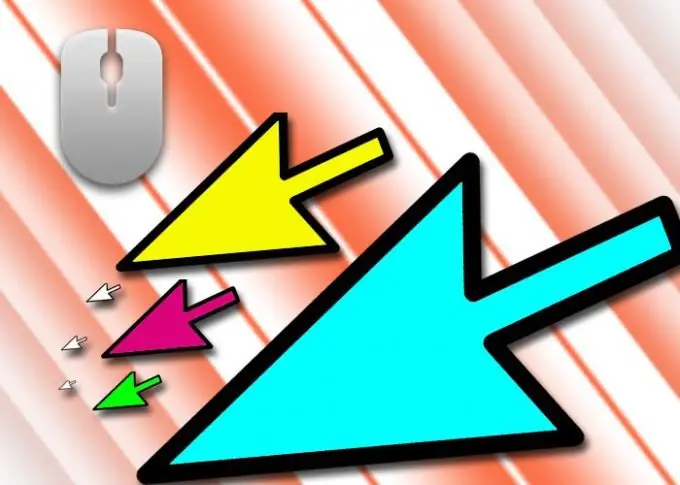
Οδηγίες
Βήμα 1
Καθορίστε από ποια θύρα συνδέεται το κύριο ποντίκι - εξαρτάται από την επιλογή του τύπου του δεύτερου ποντικιού. Εάν εργάζεστε σε επιτραπέζιο υπολογιστή με συμβατική μονάδα συστήματος, πιθανότατα, αυτό γίνεται χρησιμοποιώντας την υποδοχή PS / 2 στον πίσω πίνακα - οι σύνδεσμοι της μητρικής πλακέτας βρίσκονται εκεί. Το βύσμα αυτού του προτύπου έχει κυλινδρικό σχήμα με αρκετές ακίδες μέσα.
Βήμα 2
Εάν χρησιμοποιείται θύρα USB, πρέπει να είναι επίπεδη και ορθογώνια. Μπορεί να υπάρχει μόνο ένας σύνδεσμος PS / 2 για ένα ποντίκι - εάν δεν χρησιμοποιείται από τον κύριο χειριστή αυτού του είδους, μπορείτε να το χρησιμοποιήσετε για να συνδέσετε ένα επιπλέον. Διαφορετικά, μόνο το ποντίκι USB θα λειτουργήσει για εσάς. Το PS / 2 χρησιμοποιείται σπάνια σε φορητούς υπολογιστές, οπότε πιθανότατα θα χρειαστεί να συνδέσετε και τα δύο ποντίκια μέσω θύρων USB.
Βήμα 3
Επιλέξτε ένα ποντίκι με τον σωστό τύπο σύνδεσης (PS / 2 ή USB). Δεν είναι σημαντικό να τοποθετήσετε το βύσμα της νέας συσκευής στην υποδοχή USB (στο μπροστινό, στο πλάι ή στο πίσω μέρος της θήκης του υπολογιστή - δεν έχει σημασία) και θα αναγνωριστεί και θα χρησιμοποιηθεί από το λειτουργικό σύστημα. Και μέσω της υποδοχής PS / 2, το ποντίκι πρέπει να συνδεθεί μόνο όταν ο υπολογιστής είναι απενεργοποιημένος, καθώς το πρόγραμμα οδήγησης είναι φορτωμένο μαζί με την εκκίνηση του συστήματος.
Βήμα 4
Εάν το δεύτερο ποντίκι είναι ασύρματο, τότε η εγκατάστασή του θα διαφέρει από τη σύνδεση μιας συμβατικής συσκευής USB μόνο στο ότι πρέπει να συνδέσετε όχι το ίδιο το ποντίκι, αλλά τον προσαρμογέα του.
Βήμα 5
Τα περιγραφόμενα στοιχεία θα σας επιτρέψουν να χρησιμοποιήσετε ένα επιπλέον ποντίκι για να χειριστείτε έναν δρομέα στην οθόνη του υπολογιστή. Υπάρχει πρόσθετο λογισμικό που σας επιτρέπει να χρησιμοποιείτε δύο (ή περισσότερους) τέτοιους χειριστές, ο καθένας με τον δικό του δρομέα, και μερικές φορές συνδέονται ακόμη και με διαφορετικούς υπολογιστές στο τοπικό δίκτυο. Τέτοιες εφαρμογές δεν έχουν ακόμη διαδοθεί, καθώς δεν εντάσσονται στην έννοια των σύγχρονων λειτουργικών συστημάτων για προσωπικούς υπολογιστές. Εάν θέλετε, μπορείτε να δοκιμάσετε αυτήν την επιλογή - για παράδειγμα, μπορεί να είναι το σύστημα MultiMouse (https://multimouse.com).






